티스토리 뷰
이번 시간은 키보드 wasd 방향키 오류 해결하는 방법을 알려드리기 위한 정보성 포스팅을 준비했는데 PC를 사용하다 보면 간혹 사용자의 실수로 방향키 또는 wasd키가 바뀌거나 제멋대로 움직이고 눌러도 먹통이라 인식되지 않는 문제가 생기기도 하여 당황스럽고 난해한 적이 있을 겁니다.

보통 FPS를 비롯한 각종 게임을 하거나 일이 잘 풀리지 않을 때 화가 나고 감정을 추스리지 못한 상태에서 키보드를 샷건 치게 된 적이 있을 것이며 이후 키보드를 사용해 봤으나 정상적으로 작동되지 않아 난감하고 어떤 조치를 취해야 될지 몰라 막막한 상황인 분들도 있을 거예요.
보통 이러한 문제가 생겼을 때 일시적인 오류일 경우 컴퓨터를 껐다가 켜보면 다시 원래대로 돌아오기도 하지만 그래도 여전히 문제가 해결되지 않을 땐 답답하고 사용하기 불편해서 고치는 방법이 궁금하여 알아보고 싶었을 겁니다.
그런 의미에서 이번 포스팅을 통해 키보드 문제를 해결할 수 있는 방법을 몇 가지 간단히 알려드리도록 할 테니 궁금한 분들은 이 내용을 참고하면 도움이 될 수 있을 거예요.
키보드 wasd 방향키 오류가 발생했을 때 우측에 화살표 방향키와 배열이 비슷해서 기능이 바뀌어버리는 문제가 종종 생길 수가 있는데 키보드가 따로 연결되어 있는 USB 타입이라면 USB 포트를 뺐다가 다시 원래 꽂던 곳에 연결하거나 여분의 다른 곳에 끼워보면 생각보다 쉽게 해결되는 경우도 있으니 시도를 해보시면 되겠고요.
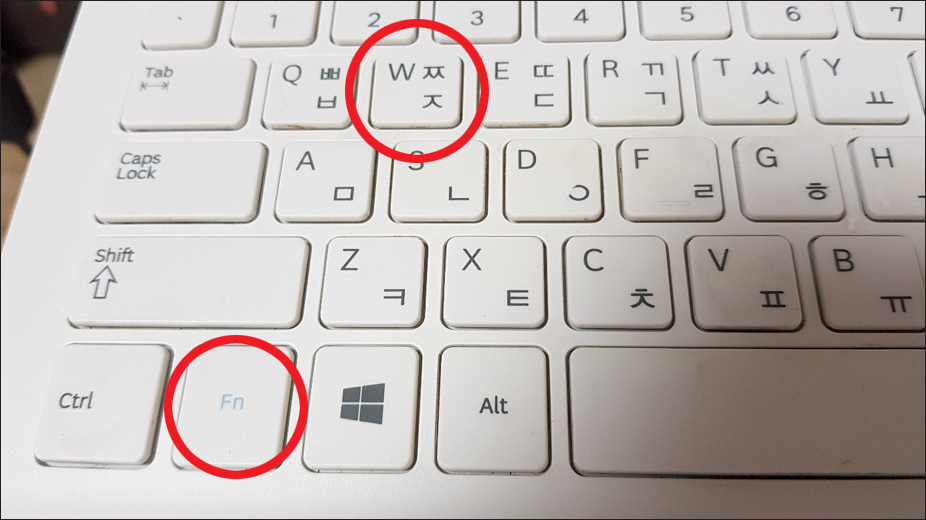
그래도 여전히 개선되지 않고 있다면 wasd가 방향키로 인식되고 있는 상태라서 그런 것이므로 제조사마다 키보드가 다르긴 하지만 자판에서 단축키로 Fn(펑션키)+ W키를 함께 눌러보세요.
그러면 언제 그랬냐는 듯이 다시 정상적으로 원상 복귀되어 돌아온 걸 확인할 수 있으니 시도해 볼 필요가 있을 것입니다.
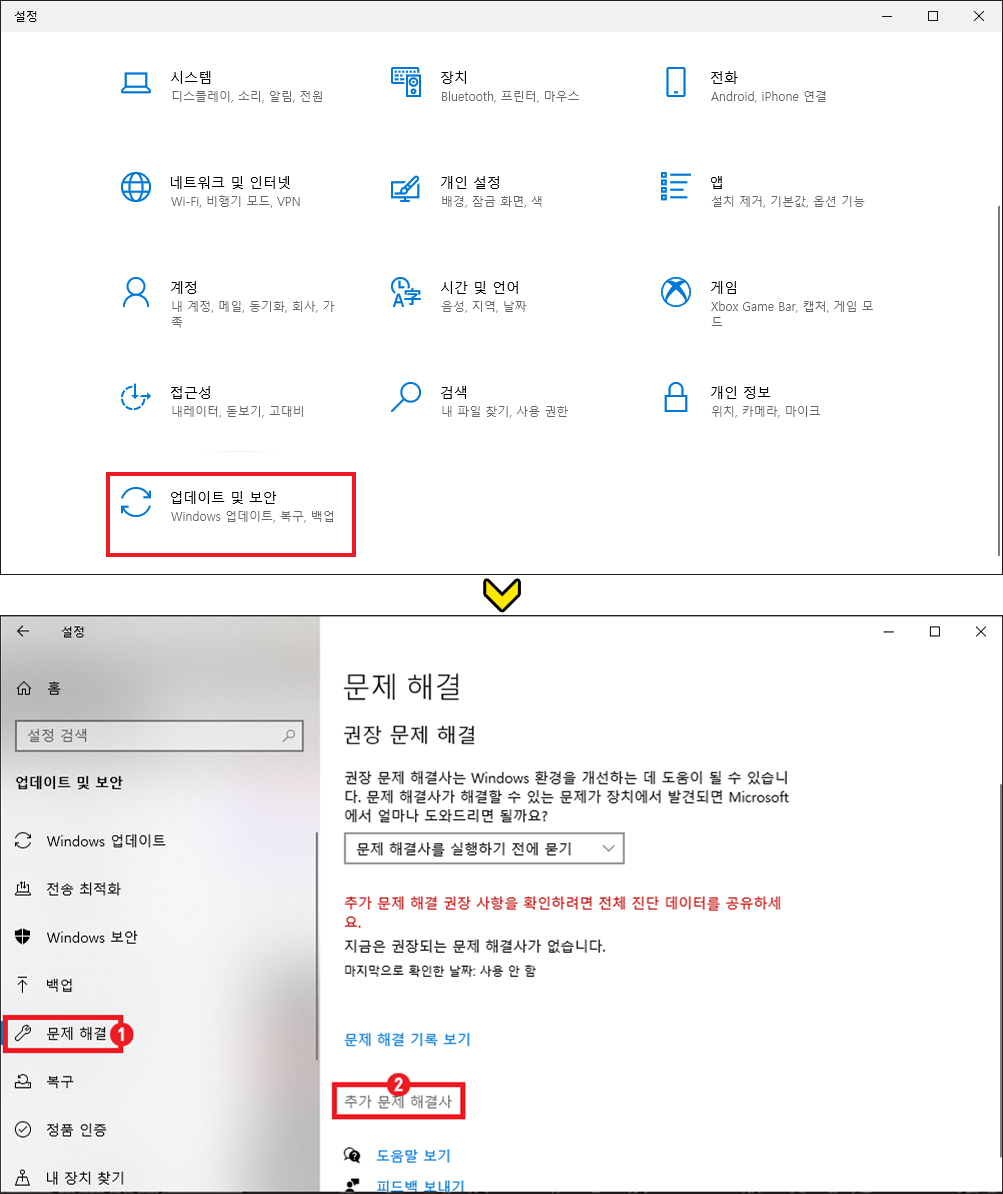
또 다른 대처 방법은 문제 해결사를 통해 해결해 보는 것인데 윈도우 PC의 경우 윈도우 로고+I키를 눌러서 나온 Windows 설정 창에 [업데이트 및 보안] 항목을 클릭해서 이동한 다음 좌측을 보면 [문제 해결]이 있으니 선택해 주시고 오른쪽 편에서 [추가 문제 해결사]를 클릭해 주세요.

다음 화면에서 다른 문제 검색 및 해결 아래를 살펴보면 컴퓨터의 키보드 설정에 대한 문제를 찾아 수정할 수 있는 키보드 항목이 있으니 클릭하고 [문제 해결사 실행]을 누릅니다.
그러면 자동으로 문제를 검색하게 될 것이며 문제를 찾아 해결하고 완료됐음을 알려줄 테니 [닫기]를 눌러 빠져나오면 될 것이며 다시 방향키나 wasd키를 눌러보면 원래대로 사용할 수 있게 될 거예요.
그래도 여전히 키보드 wasd 방향키 문제가 해결되지 않을 땐 키보드 드라이버를 업데이트해서 개선하는 방법을 시도해 볼 필요가 있는데 PC 화면 좌측 하단에 있는 시작 메뉴를 우클릭한 다음 [장치 관리자]를 선택하면 창이 열리게 될 겁니다.

이 중에 키보드를 더블클릭해서 나온 키보드를 우클릭한 후 [드라이버 업데이트]를 선택해 주세요.

창이 열렸을 때 [드라이버 자동 검색]을 눌러주시면 되는데 Windows가 컴퓨터에서 사용 가능한 최상의 드라이버를 검색하여 장치에 설치하게 될 것이며 정상적으로 완료되면 다시 예전처럼 원활하게 키보드를 사용할 수 있을 것입니다.
다른 경우로 사용 중인 자판이 기계식 키보드일 땐 Fn+Esc키를 동시에 10~15초 정도 누르고 있으면 키보드가 깜빡거리면서 초기화가 진행될 테니 시도를 해보시고 이후 USB 포트를 뺐다가 다시 끼워보면 정상적으로 이용할 수 있게 될 거예요.
이러한 여러 가지 방법을 동원해서 시도해 봐도 여전히 해결되지 않는다면 고가의 비싼 키보드일 경우 A/S를 맡겨볼 필요가 있고 안타깝게도 이미 고장 나서 정상적인 사용이 불가능한 상태일 수도 있으니 이참에 새로 장만하는 걸 고려해 보는 것도 좋지 않을까 싶습니다.
위 내용은 작성일 기준으로 발행된 내용임을 알려드리며, 부디 이 포스팅이 알차고 유익한 정보가 되셨길 바라겠고 앞으로도 도움이 되는 최신 소식을 전해드리기 위해 노력할게요.
아무쪼록 이 포스팅 내용이 정성이 담긴 글이라 느끼셨다면 공감 하트(♥)와 공유 부탁드립니다 :)